فهرست مطالب
گاهی اوقات ممکن است بخواهید کل مجموعه داده را در یک صفحه ببینید، اما فقط برای یک یا دو ستون یا ردیف اضافی، باید با چندین صفحه سر و کار داشته باشید. اگر ترفندهای آسان را بلد باشید، به راحتی می توانید از این نوع مسائل جلوگیری کنید. در این مقاله، نحوه پرینت برگه اکسل را در یک صفحه به 9 روش آسان و موثر خواهید آموخت.
دانلود کتاب کار
شما می توانید کتاب تمرین رایگان اکسل را از اینجا دانلود کنید.
چاپ برگه اکسل در یک صفحه.xlsx
9 روش برای چاپ برگه اکسل در یک صفحه صفحه
در بخش بعدی، روشهای مختلفی را مورد بحث قرار میدهیم که چگونه میتوانید صفحهگسترده اکسل خود را بهینه کنید و آن را در یک صفحه در حین چاپ قرار دهید.
1. چاپ برگه اکسل در یک صفحه با تنظیم عرض ستون یا ارتفاع سطر
Excel دارای عرض ستون یا ارتفاع سطر به طور خودکار تولید می شود که گاهی اوقات نیازی به آن نیست. شما می توانید به سادگی عرض ستون یا ارتفاع سطر را کاهش دهید تا داده ها روی کاربرگ کوچک شوند تا برگه در یک صفحه چاپ شود.
اما چگونه می توانید میزان فضایی را که می توانید کاهش دهید تا داده ها را کاهش دهید، بدانید. سلول ها تحت تاثیر قرار نمی گیرند؟ چگونه می توانید بفهمید که به اندازه کافی کوچک شده اید یا نه؟
برای اینکه به راحتی متوجه شوید، می توانید از گزینه Page Layout از برگه View در اکسل استفاده کنید.
مراحل شناخت عرض ستون از گزینه Page Layout در زیر آورده شده است.
مراحل:
- برو به نمایش برگه، سپس Page Layout را انتخاب کنید.
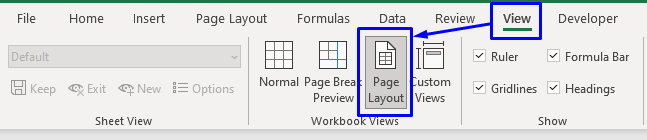
این کار نحوه نمایش صفحه را تغییر می دهد. شما می توانید مقیاس ها را در بالا و سمت چپ صفحه گسترده ببینید.
- می توانید مکان نما ماوس خود را در لبه ستون که می خواهید اندازه آن را کاهش دهید. سپس کلیک کنید و مکان نما را بکشید تا اندازه ستون را کاهش دهید .
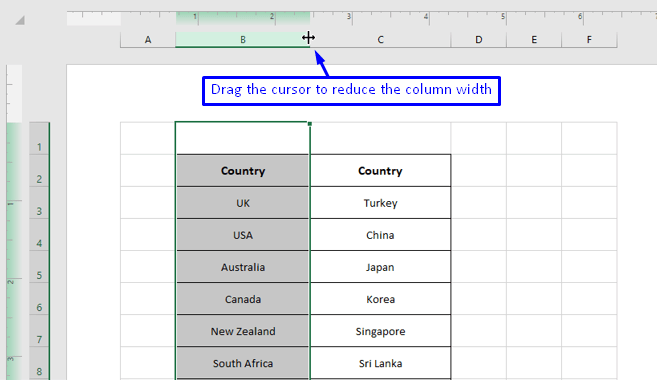
- به طور مشابه، شما می توانید ارتفاع ردیف را کاهش دهید با قرار دادن نشانگر ماوس خود در لبه شماره ردیف که می خواهید اندازه آن را کاهش دهید و به سادگی کلیک کنید و بکشید .

با این کار می توانید فضای زیادی را در برگه اکسل خود ذخیره کنید. در نهایت ورق را کوچک می کند تا در یک صفحه قرار گیرد که بعداً چاپ آسان تر خواهد بود.
بیشتر بخوانید: نحوه تنظیم تنظیمات چاپ در اکسل (8 ترفند مناسب)
2. با تغییر مقیاس بندی به تناسب همه سطرها یا ستون های برگه اکسل در یک صفحه
اکسل ساخته شده است گزینه -in برای مقیاس مجدد کاربرگ برای جا دادن سطرها یا ستون های بیشتر در یک صفحه. با استفاده از این گزینه، میتوانید به سادگی دادههای کاربرگ خود را کاهش دهید تا همه چیز در یک صفحه قرار گیرد.
در زیر مراحل نحوه انجام این کار در اکسل آمده است.
مراحل:
- روی برگه File کلیک کنید.
- گزینه Print را انتخاب کنید یا Ctrl + P را فشار دهید. از صفحه کلید.
- از Print در پنجره، گزینه بدون مقیاس را انتخاب کنید.
- یک فهرست از گزینه ها باز می شود، از آنجا می توانید گزینه مورد نیاز خود را انتخاب کنید. .

بر اساس گزینه که انتخاب کرده اید، برگه را مقیاس می کند تا برگه را در یک صفحه قرار دهد. وقتی گزینه ای را انتخاب می کنید، می توانید ببینید که چگونه داده ها در پیش نمایش برگه در سمت راست پنجره Print ظاهر می شوند.
بیشتر بخوانید: چگونه برگه اکسل را در صفحه کامل چاپ کنیم (7 روش)
3. با پنهان کردن یا حذف سطرها یا ستون های غیر ضروری از کاربرگ در اکسل
شما می توانید پنهان یا حذف هر ردیف یا ستون غیر ضروری را از کاربرگ. اگر به هیچ ستون یا ردیفی نیاز ندارید، میتوانید آنها را حذف کنید ، اما اگر فقط نیاز به چاپ برخی از دادههای خاص دارید، میتوانید بقیه را پنهان کنید و پس از چاپ، میتوانید آنها را دوباره قابل مشاهده کنید.
- برای پنهان کردن یک سطر یا ستون، به سادگی انتخاب آنها، سپس راست کلیک کنید و <1 را انتخاب کنید>پنهان کردن .

- برای حذف هر سطر یا ستون غیر ضروری، به سادگی انتخاب آنها ، سپس راست کلیک کنید و حذف را از بین گزینه ها انتخاب کنید.

با انجام این کار، می توانید فضا را بهینه کنید و از صفحات کمتری برای چاپ استفاده کنید.
محتوای مرتبط: نحوه تنظیم ناحیه چاپ در اکسل (5 روش)
4. چاپ برگه اکسل در یک صفحه با تغییر جهت صفحه
اگر ردیف یاستون هایی که بسیار بیشتر از صفحه گسترده هستند که می توانند به طور کامل نمایش داده شوند، می توانید جهت صفحه را در حین چاپ تغییر دهید.
دو گزینه جهت گیری در اکسل موجود است،
- پرتره – پیش فرض. یک صفحه میتواند ردیفهای بیشتری را نسبت به ستونها چاپ کند.
- Landscape – یک صفحه میتواند ستونهای بیشتری را نسبت به ردیفها چاپ کند.
چگونه میتوانید جهت صفحه را در اکسل تغییر دهید در زیر نشان داده شده است.
مراحل:
- از برگه ها، روی طرح بندی صفحه کلیک کنید.
- از <گروه 1>Page Setup ، روی علامت فلش کوچک در گوشه پایین سمت راست نوار کلیک کنید. با این کار پنجره گفتگوی تنظیم صفحه نمایش داده می شود.

- در پنجره گفتگو، مشاهده خواهید کرد گزینه های عمودی و منظر جهت در زیر برگه صفحه .

- شما می توانید هر کدام را انتخاب کنید گزینه هایی از آنها با توجه به نیاز شما. پس از علامت زدن Portrait یا Landscape ، می توانید با علامت زدن گزینه Fit to و ارائه مقدار بر اساس الزامات، آن را بیشتر مقیاس دهید. .
- روی OK کلیک کنید. سپس می توانید به پنجره Print Preview بروید تا ببینید صفحه شما پس از چاپ چگونه به نظر می رسد.
بیشتر بخوانید: نحوه چاپ Landscape در Excel (3 Easy روش ها)
5. حاشیه های صفحه را به چاپ کاربرگ اکسل در یک صفحه تغییر دهید
گاهی اوقات تنها چیزی که نیاز دارید فشار دهیدمجموعه داده کمی بیشتر به طوری که فقط یک یا دو ستون اضافی را می توان در یک صفحه قرار داد. کمی تنظیم در حاشیه صفحه ممکن است این کار را انجام دهد.
در صورتی که نمی دانید حاشیه صفحه در اکسل چیست – برای خوانایی بهتر، هر صفحه چاپ شده دارای برخی فضاهای سفید در لبه ها است که حاشیه صفحه نامیده می شود.
شما می توانید این فضای سفید را کاهش دهید (حاشیه صفحه) تا جا بیفتد داده های بیشتری در یک صفحه واحد.
در زیر مراحلی در مورد چگونگی کاهش حاشیه صفحه در اکسل آورده شده است.
مراحل:
- در بین برگه ها، روی Page Layout کلیک کنید.
- از گروه Page Setup ، روی Margins کلیک کنید.
- سپس Narrow را انتخاب کنید.

این کار حاشیه های صفحه را کاهش می دهد و ممکن است متوجه فشرده شدن چند ردیف یا ستون اضافی در یک صفحه شوید.
- اگر همچنان می خواهید مقدار بیشتری را کاهش دهید، می توانید روی حاشیه های سفارشی کلیک کنید.
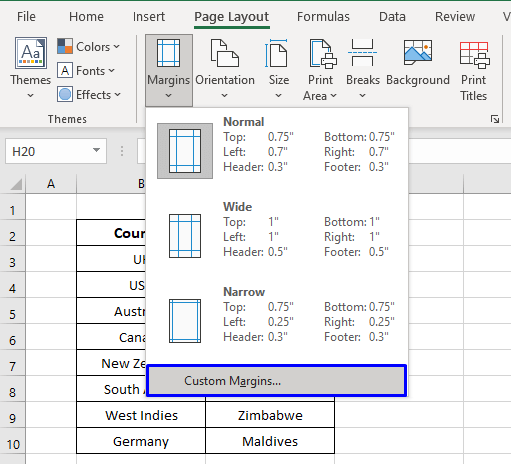
این باز می شود پنجره تنظیم صفحه که در آن می توانید بیشتر حاشیه ها را تغییر دهید.
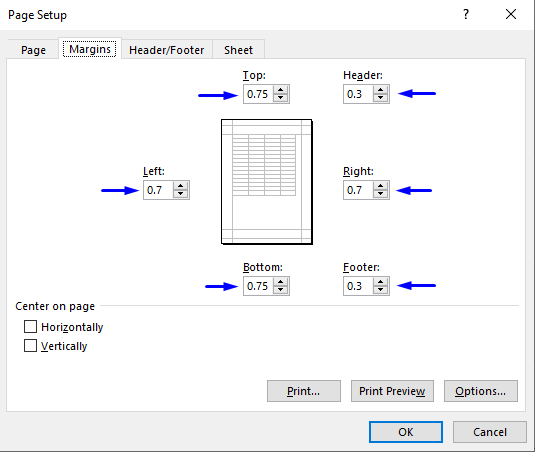
بیشتر بخوانید: نحوه چاپ ناحیه انتخاب شده در اکسل در یک صفحه (3 Meth ods)
خواندنی مشابه
- نحوه چاپ به PDF در Excel VBA : با مثال ها و تصاویر
- چگونه برچسب ها را در اکسل چاپ کنیم (راهنمای گام به گام)
- Excel VBA Debug Print: چگونه این کار را انجام دهیم؟
- چگونه ناحیه چاپ را در اکسل وسط قرار دهیم (4 روش)
- چگونهچاپ عناوین در اکسل (5 روش آسان)
6. با کاهش اندازه قلم به تناسب صفحه گسترده در یک صفحه در اکسل
وقتی داده ها در حین چاپ به برگه های دیگر ریخته می شوند، یکی دیگر از راه های هوشمند برای ایجاد اتاق های اضافی در یک صفحه، کاهش اندازه قلم است.

این به شما این امکان را می دهد که چند فاصله اضافی در ستون ها داشته باشید تا بتوانید اندازه آن ستون ها را کاهش دهید و داده ها را در یک صفحه در حین چاپ قرار دهید.
بیشتر بخوانید: نحوه چاپ کاربرگ با نظرات در اکسل (5 روش آسان)
7. چاپ برگه اکسل در یک صفحه با بسته بندی متن و تغییر اندازه ستون ها
فرض کنید مجموعه داده ای دارید که در آن متون موجود در سلول های شما آنقدر بزرگ هستند که کاربرگ شما را گسترش می دهند و جا دادن در یک صفحه را دشوار می کنند. هنگام چاپ.

برای کاهش عرض صفحه گسترده، می توانید از ویژگی Excel Wrap Text استفاده کنید و سپس عرض یا ارتفاع ستون های خود را کاهش دهید. یا ردیف ها بسته بندی متن ابتدا مطمئن می شود که با کاهش اندازه سطرها یا ستون ها هیچ داده ای را از دست نخواهید داد. از این رو، داده های برگه را به طور کامل در یک صفحه چاپ می کند.
چگونه می توانید متن را بپیچید و بعداً اندازه ستون یا ردیف را کاهش دهید در زیر نشان داده شده است.
مراحل:
- ابتدا سلولی را که می خواهید فشرده کنید انتخاب کنید.
- در برگه صفحه اصلی ، Wrap Text را از Alignment انتخاب کنیدگروه.

با انجام این کار، وقتی اکسل متنی را در سلولی پیدا می کند که پهن تر از عرض ستون است، این فرآیند متن را به متن بعدی می بندد. خط سپس میتوانید با کشیدن لبه سطر یا ستون، اندازه سطر یا ستون را بر اساس نیاز خود تنظیم کنید.

خواندن بیشتر: نحوه تنظیم پیش نمایش چاپ در اکسل (6 گزینه)
8. با انتخاب فقط داده های ضروری برای چاپ در یک صفحه در اکسل
گاهی اوقات ممکن است بخواهید فقط برخی از داده های خاص را از صفحه گسترده خود چاپ کنید، نه کل مجموعه داده بزرگی را که کاربرگ شما در خود دارد.
در این صورت، می توانید به سرعت داده های مشخص شده کاربرگ خود را با دنبال کردن مراحل زیر چاپ کنید.
مراحل:
- داده هایی را که می خواهید در یک صفحه چاپ کنید انتخاب کنید.
- از برگه ها، روی برگه File کلیک کنید.
- سپس بر روی گزینه Print .
- در گروه Setting ، روی علامت پیکان در کنار Print Active Sheets کلیک کنید.
- از لیست گزینه های ظاهر شده، Print Selection را انتخاب کنید.
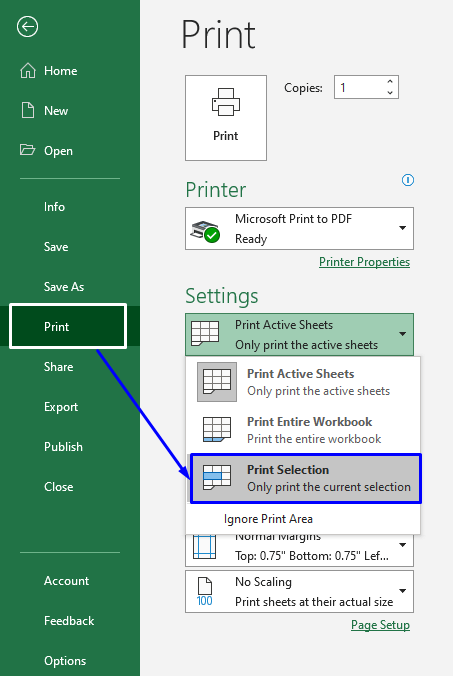
مشاهده خواهید کرد که پیش نمایش در سمت راست پنجره همچنین بر اساس انتخاب تغییر می کند.
سپس به سادگی برگ را چاپ کنید . این مراحل فقط ناحیه انتخاب شده را چاپ می کند.
بیشتر بخوانید: نحوه چاپ داده ها با Excel VBA (راهنمای تفصیلی)
9. چاپ صفحه گسترده در یک صفحه توسطدرج صفحه Break در اکسل
وقتی مجموعه داده بزرگی دارید، بدیهی است که در یک صفحه قرار نمی گیرد. بنابراین هنگام چاپ، چندین صفحه طول میکشد تا کل مجموعه داده را پوشش دهد.
در این مورد، میتوانید از ویژگی Page Break اکسل استفاده کنید تا به اکسل اطلاع دهید هنگام چاپ صفحه فعلی کجا متوقف شود. و بقیه داده ها را به صفحه بعدی منتقل کنید.
مراحل درج شکستگی صفحه در اکسل در زیر آورده شده است.
مراحل:
- سلولی را که می خواهید برگه را در آن تقسیم کنید انتخاب کنید. از آن سلول به بعد، همه چیز در آن برگه در صفحه بعدی چاپ می شود.
- در برگه Page Layout ، در زیر گروه Page Setup ، روی <کلیک کنید گزینه 1>Breaks .
- Insert Page Break را انتخاب کنید.

این یک اعمال می شود خط چهار جهتی از سلول انتخاب شده.

به این معنی است که داده های بالا از خط در یک صفحه و بقیه در صفحه دیگر چاپ می شوند. .
بیشتر بخوانید: نحوه چاپ شماره صفحه در اکسل (5 روش آسان)
نتیجه گیری
راههای مختلفی وجود دارد که میتوانید هنگام چاپ یک مجموعه داده بزرگ صفحه Excel را در یک صفحه چاپ کنید استفاده کنید. این مقاله به شما نشان داد که چگونه این کار را به 9 روش مختلف انجام دهید. امیدوارم این مقاله برای شما بسیار مفید بوده باشد. هر گونه سوالی در مورد موضوع بپرسید.

